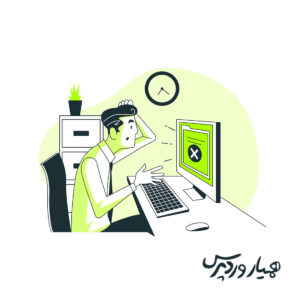
هنگامی که وبسایت وردپرسی خود را راهاندازی میکنید، یکی از مهمترین مراحل، بارگذاری قالب و افزونههای مورد نیاز است. اما ممکن است در حین این فرآیند، با خطایی مواجه شوید که با عنوان «The Link You Followed Has Expired» یا «پیوندی که دنبال کردید منقضی شده است» شناخته میشود. این خطا، اگرچه ممکن است در ابتدا نگرانکننده به نظر برسد، اما راهحلهای سادهای دارد. در این مقاله، به بررسی این خطا و روشهای رفع آن میپردازیم.
این خطا، معمولاً به دلیل محدودیتهایی است که توسط سرور میزبان شما برای حجم آپلود فایلها اعمال میشود. به عبارت دیگر، سرور شما ممکن است محدودیتی برای حجم فایلهایی که میتوانید آپلود کنید، تعیین کرده باشد. در نتیجه، اگر فایل قالب یا افزونهای که قصد بارگذاری آن را دارید، از این محدودیت بیشتر باشد، با این خطا مواجه خواهید شد. خوشبختانه، با اعمال تغییراتی در تنظیمات سرور، میتوان این محدودیتها را افزایش داد و مشکل را حل کرد.
آنچه در این مقاله خواهید آموخت:
- خطای «The Link You Followed Has Expired» چیست؟
- راهحلهای رفع خطای منقضی شدن پیوند
- افزایش محدودیت آپلود با ویرایش فایل PHP
- افزایش محدودیت آپلود با ویرایش فایل .htaccess
- افزایش محدودیت آپلود با ویرایش فایل php.ini
خطای «The Link You Followed Has Expired»: بررسی دقیق
خطای «The Link You Followed Has Expired» یا «پیوندی که دنبال کردید منقضی شده است»، از جمله خطاهای رایج در وردپرس است که میتواند در حین آپلود قالبها و افزونهها ظاهر شود. این خطا، به این معناست که سرور شما، به دلیل محدودیتهای اعمال شده، اجازه آپلود فایل با حجم مورد نظر را نمیدهد. این محدودیتها، معمولاً به منظور جلوگیری از سوءاستفادهها و حفظ منابع سرور اعمال میشوند.
در واقع، هنگامی که شما در حال آپلود یک فایل هستید، سرور باید فضای کافی برای دریافت و پردازش آن را داشته باشد. اگر حجم فایل از حد مجاز تعیین شده بیشتر باشد، سرور قادر به انجام این کار نخواهد بود و خطای «The Link You Followed Has Expired» را نمایش میدهد. اما نگران نباشید، زیرا این مشکل با چند ترفند ساده قابل حل است.
آموزش گام به گام رفع خطای منقضی شدن پیوند
برای رفع خطای «The Link You Followed Has Expired»، چندین روش وجود دارد که میتوانید از آنها استفاده کنید. سادهترین راهحل، افزایش محدودیتهای آپلود فایل در تنظیمات سرور است. در ادامه، به بررسی سه روش اصلی برای انجام این کار میپردازیم:
-
افزایش محدودیت با ویرایش فایل functions.php
اولین روش، ویرایش فایل functions.php در قالب وردپرس شماست. با افزودن کدهای خاصی به این فایل، میتوانید محدودیتهای آپلود را افزایش دهید. البته، به این نکته توجه داشته باشید که با تغییر قالب، این تنظیمات ممکن است از بین بروند و نیاز به اعمال مجدد داشته باشید. برای این کار، قطعه کد زیر را به فایل functions.php قالب خود اضافه کنید:
@ini_set( ‘upload_max_size’ , ‘120M’ );
@ini_set( ‘post_max_size’, ‘120M’);
@ini_set( ‘max_execution_time’, ‘300’ );
در این کد، upload_max_size و post_max_size، حداکثر حجم فایلهای آپلودی و post_max_size تعیینکننده حداکثر حجم دادههایی است که میتوان از طریق متد POST ارسال کرد را مشخص میکنند. همچنین، max_execution_time، زمان اجرای اسکریپت را بر حسب ثانیه تنظیم میکند. با افزایش این مقادیر، میتوانید محدودیتهای آپلود را افزایش دهید.
-
افزایش محدودیت با ویرایش فایل .htaccess
روش دیگر، ویرایش فایل .htaccess در ریشه وبسایت شما است. برای این کار، ابتدا باید به هاست خود از طریق یک سرویسدهنده FTP مانند Filezilla متصل شوید. پس از اتصال، فایل .htaccess را پیدا کرده و آن را برای ویرایش باز کنید. اگر این فایل در پوشه اصلی وبسایت شما وجود نداشت، احتمالاً باید تنظیمات FTP خود را برای نمایش فایلهای مخفی تغییر دهید.
پس از باز کردن فایل .htaccess، کدهای زیر را به آن اضافه کنید:
php_value upload_max_filesize 128M
php_value post_max_size 128M
php_value max_execution_time 300
php_value max_input_time 300
پس از ذخیره تغییرات، وبسایت خود را بررسی کنید تا مطمئن شوید مشکل حل شده است.
-
افزایش محدودیت با ویرایش فایل php.ini
اگر دو روش قبلی مؤثر نبودند، میتوانید فایل php.ini را ویرایش کنید. این فایل، تنظیمات پیشفرض PHP را در سرور شما مشخص میکند. برای دسترسی به این فایل، ابتدا باید با استفاده از یک سرویسدهنده FTP به هاست خود متصل شوید. در صورتی که فایل php.ini در هاست شما وجود نداشت، میتوانید آن را ایجاد کنید.
پس از باز کردن یا ایجاد فایل php.ini، کدهای زیر را به آن اضافه کنید:
upload_max_filesize = 128M
post_max_size = 128M
max_execution_time = 300
پس از ذخیره تغییرات، وبسایت خود را بررسی کنید تا مطمئن شوید مشکل برطرف شده است.
با استفاده از هر یک از این روشها، میتوانید محدودیتهای آپلود فایل را افزایش داده و خطای «The Link You Followed Has Expired» را در وردپرس برطرف کنید.
جمعبندی
خطای «The Link You Followed Has Expired» یکی از مشکلات رایجی است که ممکن است در حین کار با وردپرس با آن مواجه شوید. این خطا، معمولاً به دلیل محدودیتهای اعمال شده بر روی حجم آپلود فایلها رخ میدهد. خوشبختانه، با استفاده از روشهای سادهای مانند ویرایش فایل functions.php، .htaccess یا php.ini، میتوانید این محدودیتها را افزایش داده و مشکل را حل کنید. امیدواریم این راهنما برای شما مفید بوده باشد. اگر سؤال یا نظری دارید، میتوانید از بخش نظرات با ما در ارتباط باشید.
منابع:




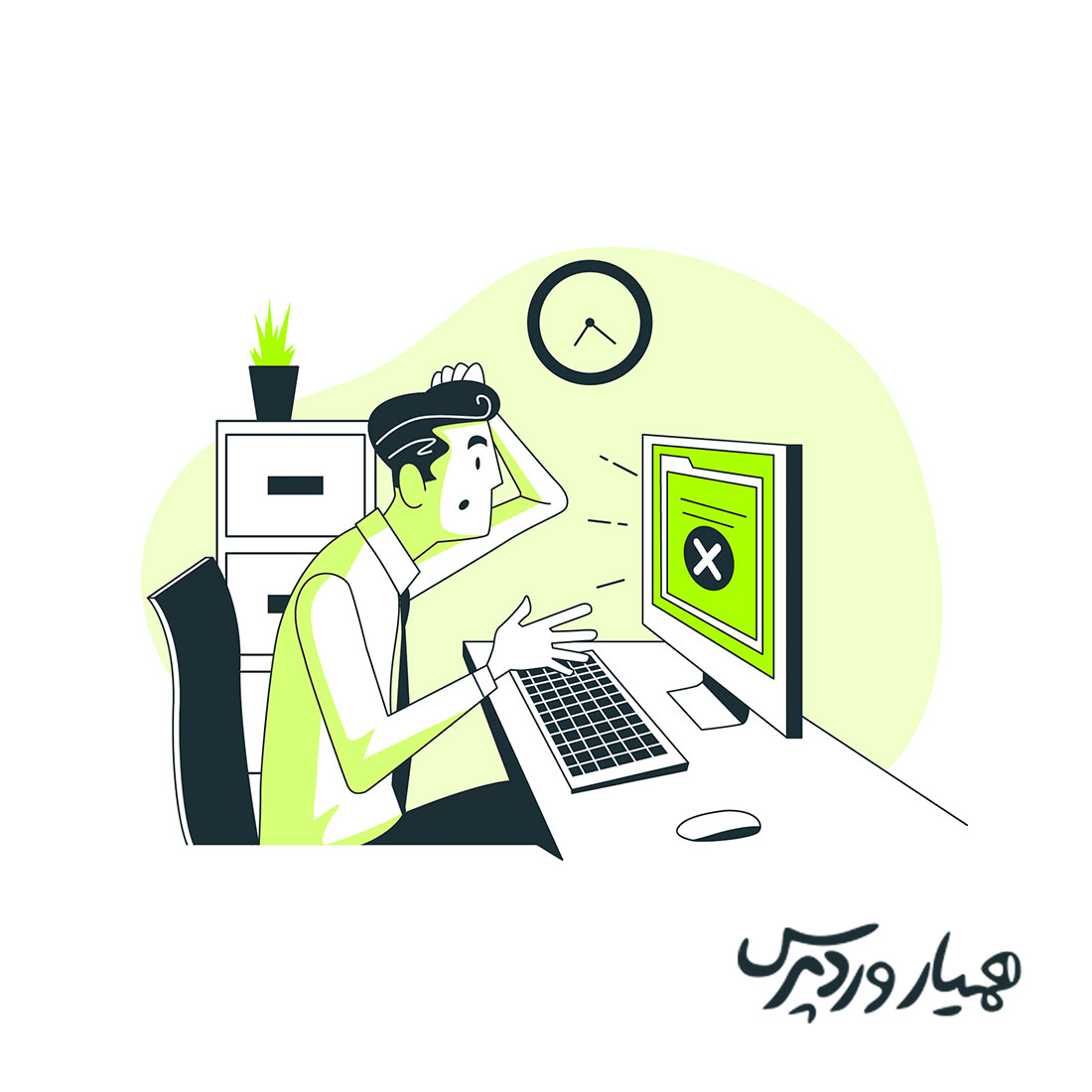






ارسال پاسخ